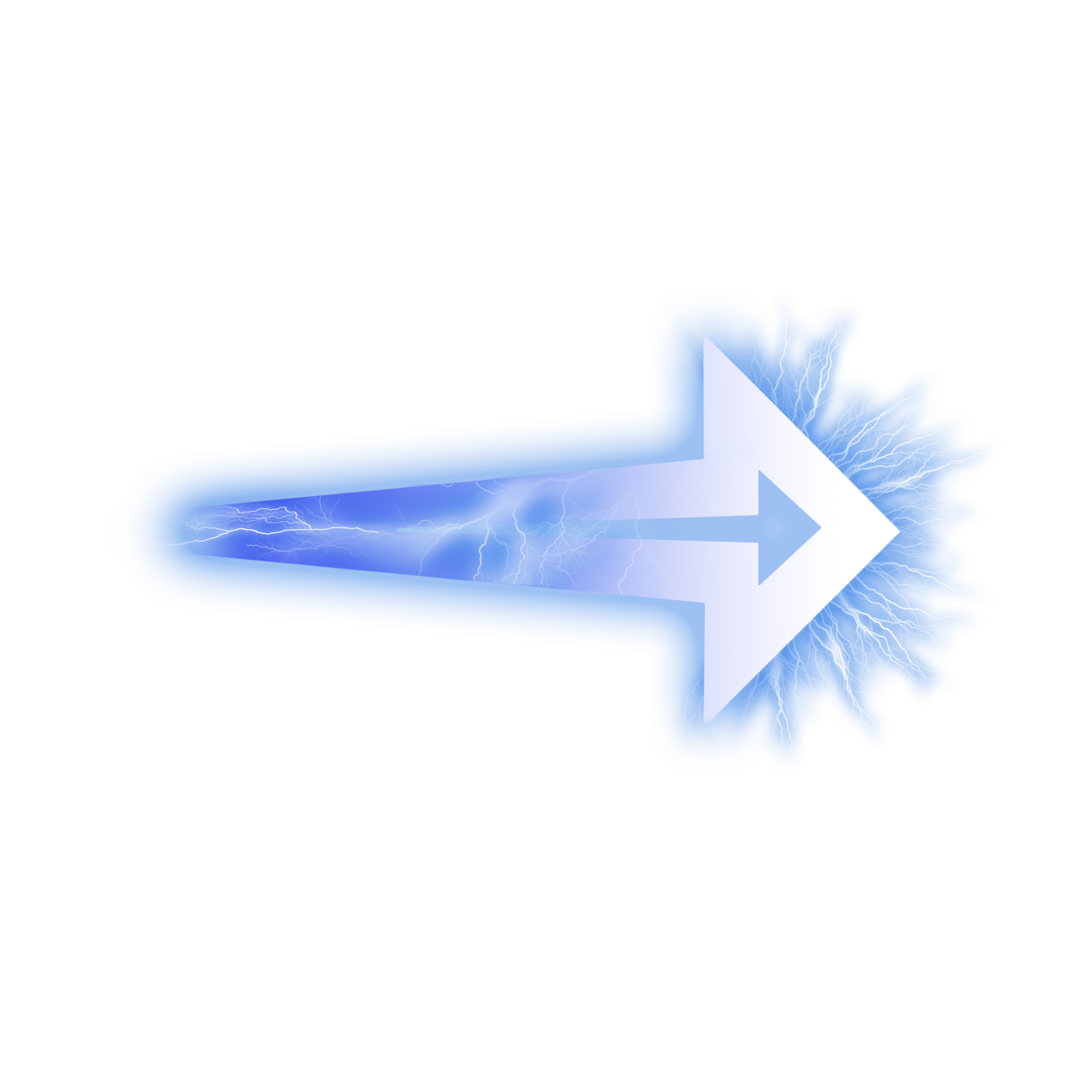Параметры Swiper — настройка слайдера для сайта JS / jQuery. Описание свойств и функций Swiper (свипер)
Swiper Полный HTML-макет слайдера на сайт
<!-- Slider main container -->
<div class="swiper-container">
<!-- Additional required wrapper -->
<div class="swiper-wrapper">
<!-- Slides -->
<div class="swiper-slide">Slide 1</div>
<div class="swiper-slide">Slide 2</div>
<div class="swiper-slide">Slide 3</div>
...
</div>
<!-- If we need pagination -->
<div class="swiper-pagination"></div>
<!-- If we need navigation buttons -->
<div class="swiper-button-prev"></div>
<div class="swiper-button-next"></div>
<!-- If we need scrollbar -->
<div class="swiper-scrollbar"></div>
</div>
Инициализировать Swiper
Теперь, когда у нас есть HTML-код Swiper, нам нужно инициализировать его, используя следующую функцию:
новый Swiper ( swiperContainer , параметры ) — инициализировать swiper с опциями
- swiperContainer — HTMLElement или строка (с помощью CSS Selector) элемента HTML контейнера swiper. Необходимые.
- Параметры — объект — объект с параметрами Swiper. Необязательный.
- Метод возвращает инициализированный экземпляр Swiper
Например:
var mySwiper = new Swiper('.swiper-container', {
speed: 400,
spaceBetween: 100
});После инициализации Swiper можно получить доступ к экземпляру Swiper на свой HTMLElement. Это swiperсвойство элемента контейнера HTML Swiper:
var mySwiper = document.querySelector('.swiper-container').swiper
// Now you can use all slider methods like
mySwiper.slideNext();
Параметры Swiper
Давайте посмотрим на список всех доступных параметров:
| параметр | Тип | По умолчанию | Описание |
|---|---|---|---|
| в этом | логический | true | Независимо от того, должен ли Swiper автоматически инициализироваться при создании экземпляра. Если отключено, вам необходимо запустить его вручную, вызвавmySwiper.init() |
| initialSlide | число | 0 | Номер индекса начального слайда. |
| направление | строка | «Горизонтальные» | Может быть «горизонтальным» или «вертикальным» (для вертикального слайдера). |
| скорость | число | 300 | Продолжительность перехода между слайдами (в мс) |
| setWrapperSize | логический | false | Включил эту опцию, и плагин установит ширину / высоту на обложке swiper, равную общему размеру всех слайдов. В основном следует использовать в качестве варианта совместимости для браузера, который не поддерживает флексинг-план хорошо |
| virtualTranslate | логический | false | Включен этот параметр, и swiper будет работать как обычно, за исключением того, что он не будет перемещаться, реальные значения перевода на обертке не будут установлены. Полезно, когда вам может понадобиться создать пользовательский переход слайдов |
| ширина | число |
Ширина swiper (в px). Параметр позволяет принудительно изменять ширину Swiper.Полезно, только если вы инициализируете Swiper, когда он скрыт.
Установка этого параметра заставит Swiper не реагировать
|
|
| рост | число |
Высота Swiper (в пикселях). Параметр позволяет принудительно увеличить высоту Swiper. Полезно, только если вы инициализируете Swiper, когда он скрыт.
Установка этого параметра заставит Swiper не реагировать
|
|
| авто высота | логический | false | Установите значение true и слайдер-обертка примет его высоту до высоты текущего активного слайда |
| roundLengths | логический | false | Установите значение true для округлых значений ширины и высоты слайдов для предотвращения размытых текстов на обычных экранах разрешения (если они есть) |
| вложенными | логический | false | Установите значение true на вложенном Swiper для правильного перехвата событий касания. Используйте только на вложенных swipers, которые используют то же направление, что и родительский |
| uniqueNavElements | логический | true | Если включено (по умолчанию) и параметры навигационных элементов переданы как строка (например ".pagination"), то Swiper будет искать такие элементы с помощью дочерних элементов. Применяется для разбивки на страницы, предыдущие / следующие кнопки и элементы прокрутки |
| эффект | строка | ‘горка’ | Эффект Tranisition. Могут быть «слайд», «выцветание», «куб», «покрытие» или «флип», |
| runCallbacksOnInit | логический | true | Fire [Transition / SlideChange] [Начало / конец] событий при инициализации swiper. Такие события будут запущены при инициализации, если ваш initialSlide не равен 0, или вы используете режим цикла |
| watchOverflow | логический | false | Когда включено, Swiper отключится и скроет навигационные кнопки, если на слайдах недостаточно слайдов |
| на | объект | Регистрация обработчиков событий | |
| Слайдовая сетка | |||
| spaceBetween | число | 0 | Расстояние между слайдами в px. |
| slidesPerView | число или «auto» | 1 |
Количество слайдов на просмотр (слайды, видимые одновременно на контейнере ползунка).
Если вы используете его со значением «auto» и вместе с loop: true, вам нужно указать параметр loopedSlides с количеством слайдов до цикла (дублировать) slidesPerView: ‘auto’ в настоящее время несовместим с многострочным режимом, когда слайдыPerColumn > 1 |
| slidesPerColumn | число | 1 |
Количество слайдов в столбце, для многострочного макета
slidesPerColumn> 1 в настоящее время не совместим с режимом цикла ( loop: true ) |
| slidesPerColumnFill | строка | «Столбец» | Может быть «столбец» или «строка». Определяет, как слайды должны заполнять строки, по столбцам или по строке |
| slidesPerGroup | число | 1 | Задайте количество слайдов для определения и включения группового скольжения.Полезно использовать с slidesPerView> 1 |
| centeredSlides | логический | false | Если true, то активный слайд будет центрироваться, а не всегда на левой стороне. |
| slidesOffsetBefore | число | 0 | Добавить (в пикселях) дополнительное смещение слайда в начале контейнера (перед всеми слайдами) |
| slidesOffsetAfter | число | 0 | Добавить (в пикселях) дополнительное смещение слайда в конце контейнера (после всех слайдов) |
| normalizeSlideIndex | логический | true | Нормализовать индекс слайдов. См. # 1766 |
| centerInsufficientSlides | логический | false | Когда это разрешено, центр слайдов, если количество слайдов меньше, чем `slidesPerView`. Не предназначен для использования в loopрежиме иslidesPerColumn |
| Захватить курсор | |||
| grabCursor | логический | false | Этот вариант может немного улучшить удобство работы на рабочем столе. Если true , пользователь увидит курсор «захватить» при наведении на Swiper |
| Прикосновения | |||
| touchEventsTarget | строка | ‘container’ | Целевой элемент для прослушивания событий касания. Может быть «контейнером»(для прослушивания событий касания на swiper-контейнере) или «оберткой» (для прослушивания событий касания на swiper-wrapper) |
| touchRatio | число | 1 | Отношение касания |
| touchAngle | число | 45 | Допустимый угол (в градусах) для запуска сенсорного перемещения |
| simulateTouch | логический | true | Если true, Swiper примет события мыши, такие как события касания (нажмите и перетащите, чтобы изменить слайды) |
| shortSwipes | логический | true | Установите значение false, если вы хотите отключить короткие звуки |
| longSwipes | логический | true | Установите значение false, если вы хотите отключить длинные прокрутки |
| longSwipesRatio | число | 0.5 | Соотношение для перехода к следующему / предыдущему слайду во время длинных прокруток |
| longSwipesMs | число | 300 | Минимальная длительность (в мс) для запуска прокрутки на следующий / предыдущий слайд во время длинных прокруток |
| followFinger | логический | true | Если отключено, то слайдер будет анимироваться только тогда, когда вы его отпустите, он не будет двигаться, пока вы держите палец на нем |
| allowTouchMove | логический | true | Если false, то единственным способом переключения слайда является использование внешних API-функций, таких как slidePrevилиslideNext |
| порог | число | 0 | Пороговое значение в px. Если «расстояние касания» будет ниже этого значения, тогда swiper не будет двигаться |
| touchstart preventDefault | логический | true | Если отключено, событие `touchstart` (` mousedown`) не будет предотвращено |
| touchMoveStopPropagation | логический | true | Если включено, то распространение «touchmove» будет остановлено |
| iOSEdgeSwipeDetection | логический | false | Разрешить выпуск событий Swiper для работы с прокруткой в обратную сторону в iOS UIWebView |
| iOSEdgeSwipeThreshold | число | 20 | Площадь (в пикселях) от левого края экрана, чтобы освободить события касания для перехода в обратную сторону в iOS UIWebView |
| touchReleaseOnEdges | логический | false | Включить, чтобы выпустить события касания на крайнее положение ползунка (начало, конец), чтобы можно было продолжить прокрутку страницы |
| passiveListeners | логический | true | Пассивные прослушиватели событий будут использоваться по умолчанию, где это возможно, для повышения производительности прокрутки на мобильных устройствах.Но если вам нужно использовать `e.preventDefault`, и у вас есть конфликт с ним, вы должны отключить этот параметр |
| Сопротивление касания | |||
| сопротивление | логический | true | Установите значение false, если вы хотите отключить устойчивые границы |
| resistanceRatio | число | 0.85 | Эта опция позволяет вам контролировать коэффициент сопротивления |
| Swiping / No swiping | |||
| preventInteractionOnTransition | логический | false | При включении он не позволяет изменять слайды с помощью кнопок прокрутки или навигации / разбиения на страницы во время перехода |
| allowSlidePrev | логический | true | Установите значение false, чтобы отключить прокрутку до предыдущего направления слайда (слева или сверху) |
| allowSlideNext | логический | true | Установите значение false, чтобы отключить прокрутку до следующего направления слайда (справа или снизу) |
| noSwiping | логический | true | Включить / отключить прокрутку элементов, соответствующих классу, указанному в noSwipingClass |
| noSwipingClass | строка | ‘Не Swiper-не-пролистывание’ | Указать noSwipingкласс ‘s’ css |
| noSwipingSelector | строка | Может использоваться вместо noSwipingClassуказания элементов для отключения проверки. Например 'input', отключить прокрутку на всех входах |
|
| swipeHandler | string / HTMLElement | 0 | Строка с CSS-селектором или HTML-элементом контейнера с разбивкой на страницы, которая будет работать только как доступный обработчик для прокрутки |
| щелчки | |||
| preventClicks | логический | true | Установите значение true, чтобы предотвратить случайные нежелательные клики по ссылкам во время прокрутки |
| preventClicksPropagation | логический | true | Установите значение true, чтобы остановить распространение событий нажатием на ссылки во время прокрутки |
| slideToClickedSlide | логический | false | Установите значение true и нажмите на любой слайд, чтобы перейти к этому слайду |
| Freemode | |||
| freeMode | логический | false | Если true, то слайды не будут иметь фиксированные позиции |
| freeModeMomentum | логический | true | Если true , то слайд продолжит движение некоторое время после его выпуска |
| freeModeMomentumRatio | число | 1 | Чем выше значение, тем больше расстояние от импульса после отпускания слайдера |
| freeModeMomentumVelocityRatio | число | 1 | Более высокое значение дает большую скорость импульса после отпускания слайдера |
| freeModeMomentumBounce | логический | true | Установите значение false, если вы хотите отключить отбой в свободном режиме |
| freeModeMomentumBounceRatio | число | 1 | Более высокое значение вызывает более сильный импульсный эффект |
| freeModeMinimumVelocity | число | 0.02 | Минимальная скорость касания, необходимая для запуска импульса свободного режима |
| freeModeSticky | логический | false | Установите значение true, чтобы включить привязку к слайдам в свободном режиме |
| Прогресс | |||
| watchSlidesProgress | логический | false | Включите эту функцию, чтобы рассчитать каждый прогресс слайдов |
| watchSlidesVisibility | логический | false | watchSlidesProgressдолжен быть включен. Включить эту опцию и слайды, которые находятся в видовом экране, будут иметь дополнительный видимый класс |
| Изображений | |||
| preloadImages | логический | true | Когда включено, Swiper заставит загружать все изображения |
| updateOnImagesReady | логический | true | Когда включено, Swiper будет повторно инициализирован после загрузки всех внутренних изображений (тегов <img>). необходимыеpreloadImages: true |
| петля | |||
| петля | логический | false |
Установите значение true, чтобы включить режим непрерывного контура
Если вы используете его вместе с этим, Кроме того, из-за того, как работает режим цикла, он будет добавлять дублированные слайды. Такие дублированные классы будут иметь дополнительные классы:
|
| loopAdditionalSlides | число | 0 | Количество добавленных слайдов, которые будут клонированы после создания цикла |
| loopedSlides | число | 0 | Если вы используете slidesPerView:'auto'режим loop, вы должны сказать Swiper, сколько слайдов он должен зацикливать (дублировать), используя этот параметр |
| ходьба группы с заполнением пробелов | логический | false | Режим Enable и loop заполняет группы с недостаточным количеством слайдов с пустым слайдом. Хорошо использовать с slidesPerGroupпараметром |
| Контрольные точки | |||
| контрольные точки | объект |
Позволяет установить другой параметр для разных чувствительных точек останова (размеры экрана). Не все параметры могут быть изменены в контрольных точках, только те , которые не требуется различное расположение и логика, как slidesPerView, slidesPerGroup, spaceBetween. Такие параметры , как slidesPerColumn, loop, direction, effectне будут работать. Например:
|
|
| breakpointsInverse | логический | false |
Если он включен, он будет считать точки останова в обратном направлении, например, будет переопределять параметры, если ширина окна больше заданной точки останова:
|
| наблюдатель | |||
| наблюдатель | логический | false | Установите значение true, чтобы включить Mutation Observer на Swiper и его элементы.В этом случае Swiper будет обновляться (повторно инициализироваться) каждый раз, если вы измените его стиль (например, hide / show) или измените его дочерние элементы (например, добавление / удаление слайдов) |
| observeParents | логический | false | Установите значение true, если вам также нужно посмотреть мутации для родительских элементов Swiper |
| Пространство имен | |||
| containerModifierClass | строка | ‘Swiper-container-‘ | Начало модификатора CSS-класса, который может быть добавлен в swiper-контейнер в зависимости от разных параметров |
| slideClass | строка | ‘Swiper-слайд’ | Имя класса слайда CSS |
| slideActiveClass | строка | ‘Swiper-slide-активный’ | Имя класса CSS текущего активного слайда |
| slideDuplicateActiveClass | строка | ‘Swiper-slide-дубликат-активный’ | Имя класса CSS дублированного слайда, который представляет текущий активный слайд |
| slideVisibleClass | строка | ‘Swiper-slide-видимый’ | Имя класса CSS текущего видимого слайда |
| slideDuplicateClass | строка | ‘Swiper-slide-дубликат’ | Имя класса CSS для слайда, дублированного режимом цикла |
| slideNextClass | строка | ‘Swiper-slide-некст’ | Имя класса CSS для слайда, которое находится прямо после текущего слайда |
| slideDuplicateNextClass | строка | ‘Swiper-slide-дубликат-некст’ | Имя класса CSS дублированного слайда, представляющего слайд рядом с активным слайдом |
| slidePrevClass | строка | ‘Swiper-slide-пред’ | Имя класса CSS для слайда, которое находится прямо перед активным слайдом |
| slideDuplicatePrevClass | строка | ‘Swiper-slide-дубликат-пред’ | Имя класса CSS дублированного слайда, представляющего слайд, предшествующий активному слайду |
| wrapperClass | строка | ‘Swiper-обертка’ | Имя класса CSS для слайдов |
Методы ползунка и свойства
После инициализации Slider у нас есть свой инициализированный экземпляр в переменной (аналогично mySwiperпеременной в примере выше) с полезными методами и свойствами:
| свойства | |
|---|---|
| mySwiper.params | Объект с переданными параметрами инициализации |
| mySwiper. $ | Элемент Dom7 с элементом HTML-контейнера слайдера. Чтобы использовать HTML-элемент ванилиmySwiper.el |
| mySwiper. $ wrapperEl | Элемент Dom7 с элементом HTML-слайдера. Чтобы использовать HTML-элемент ванилиmySwiper.wrapperEl |
| mySwiper.slides | Массив-подобный набор слайдов HTML-элементов. Чтобы использовать конкретный слайд HTMLElementmySwiper.slides[1] |
| mySwiper.width | Ширина контейнера |
| mySwiper.height | Высота контейнера |
| mySwiper.translate | Текущее значение wrapper translate |
| mySwiper.progress | Текущий ход перевода оболочки (от 0 до 1) |
| mySwiper.activeIndex |
Номер индекса текущего активного слайда
Обратите внимание, что в режиме цикла активное значение индекса всегда будет сдвигаться на несколько зацикленных / дублированных слайдов |
| mySwiper.realIndex | Номер индекса текущего активного слайда с учетом дублированных слайдов в режиме цикла |
| mySwiper.previousIndex | Номер индекса ранее активного слайда |
| mySwiper.isBeginning | true, если слайдер находится в большинстве положений «влево» / «сверху» |
| mySwiper.isEnd | true, если слайдер находится на самом «правом» / «нижнем» положении |
| mySwiper.animating | true, если swiper находится в процессе перехода |
| mySwiper.touches |
Объект со следующими свойствами события касания:
|
| mySwiper.clickedIndex | Номер индекса последнего щелкнутого слайда |
| mySwiper.clickedSlide | Ссылка на последний щелчок слайда ( HTMLElement ) |
| mySwiper.allowSlideNext | Отключить / включить возможность перехода на следующие слайды путем назначения false/ trueэтому свойству |
| mySwiper.allowSlidePrev | Отключить / включить возможность перехода на предыдущие слайды путем назначения false/ trueэтому свойству |
| mySwiper.allowTouchMove | Отключить / включить способность перемещать слайдер, захватив его мышью или прикоснуться к нему пальцем (на сенсорных экранах), назначив false/ trueэтому свойству |
| методы | |
| mySwiper.slideNext ( скорость , runCallbacks ); |
Запустить переход к следующему слайду
|
| mySwiper.slidePrev ( скорость , runCallbacks ); |
Запустить переход к предыдущему слайду
|
| mySwiper.slideTo ( индекс , скорость , runCallbacks ); |
Запустите переход на слайд с номером индекса, равным параметру ‘index’, на длительность, равную параметру «скорость».
|
| mySwiper.slideToLoop ( индекс , скорость , runCallbacks ); |
То же самое, что и .slideTo, но для случая, когда используется с включенным loop.Таким образом, этот метод будет скользить до слайдов с realIndexсовпадениемindex
|
| mySwiper.slideReset ( скорость , runCallbacks ); |
Сбросьте положение swiper на текущий активный слайд на время, равное параметру «скорость».
|
| mySwiper.slideToClosest ( скорость , runCallbacks ); |
Сбросьте положение переключателя до ближайшей точки слайда / привязки на длительность, равную параметру «скорость».
|
| mySwiper.updateAutoHeight ( скорость ); |
Force swiper обновить его высоту (при включенном autoHeight) на длительность eqaul до параметра «скорость»
|
| mySwiper.update (); |
Вы должны вызвать его после того, как вы добавите / удалите слайды вручную или после того, как вы скроете / покажите его или внесите какие-либо пользовательские изменения DOM с помощью Swiper
Этот метод также включает подкачку следующих методов, которые вы можете использовать отдельно:
|
| mySwiper.detachEvents (); | Отключить прослушиватели всех событий |
| mySwiper.attachEvents (); | Atach все события слушатели снова |
| mySwiper.destroy ( deleteInstance , cleanStyles ); |
Уничтожьте экземпляр слайдера и отключите прослушиватели всех событий, где
|
| mySwiper.appendSlide ( слайды ); |
Добавьте новые слайды в конец. slidesможет быть HTMLElement или HTML-строка с новым слайдом или массивом с такими слайдами, например:
|
| mySwiper.prependSlide ( слайды ); |
Добавьте новые слайды в начало. slidesможет быть HTMLElement или HTML-строка с новым слайдом или массивом с такими слайдами, например:
|
| mySwiper.addSlide ( индекс , слайды ); |
Добавьте новые слайды в требуемый индекс. slidesможет быть HTMLElement или HTML-строка с новым слайдом или массивом с такими слайдами, например:
|
| mySwiper.removeSlide ( slideIndex ); |
Удалите выбранные слайды. slideIndexможет быть числом с индексом слайда для удаления или массива с индексами, например:
|
| mySwiper.removeAllSlides (); | Удалить все слайды |
| mySwiper.setTranslate ( перевод ); | Задайте значение трансформированного значения css3 transform для swiper-оболочки |
| mySwiper.getTranslate (); | Получить текущее значение swiper wrapper css3 transform translate |
| mySwiper.on ( событие , обработчик ) | Добавить прослушиватель событий |
| mySwiper.once ( событие , обработчик ) | Добавить прослушиватель событий, который будет выполняться только один раз |
| mySwiper.off ( событие , обработчик ) | Удалить прослушиватель событий для указанного события |
| mySwiper.off ( событие ) | Удалить всех слушателей для указанного события |
| mySwiper.unsetGrabCursor (); | Отменить захват курсора |
| mySwiper.setGrabCursor (); | Установить захват курсора |
События
Swiper поставляется с кучей полезных событий, которые вы можете слушать. События могут быть назначены двумя способами:
- Использование
onпараметра для инициализации swiper:var mySwiper = new Swiper('.swiper-container', { // ... on: { init: function () { console.log('swiper initialized'); }, }, }; - Использование
onметода после инициализации swiper.var mySwiper = new Swiper('.swiper-container', { // ... }; mySwiper.on('slideChange', function () { console.log('slide changed'); });
Обратите внимание, что thisключевое слово в обработчике событий всегда указывает на экземпляр Swiper
| Название события | аргументы | Описание |
|---|---|---|
| в этом |
Событие будет запущено сразу после инициализации Swiper. Обратите внимание, что с swiper.on('init')синтаксисом он будет работать только в том случае, если вы установите init: falseпараметр:
В противном случае используйте его как параметр: |
|
| beforeDestroy | Событие будет выпущено прямо перед тем, как Swiper уничтожит | |
| slideChange | Событие будет запущено при изменении текущего слайда | |
| slideChangeTransitionStart | Событие будет запущено в начале анимации на другой слайд (следующий или предыдущий). | |
| slideChangeTransitionEnd | Событие будет запущено после анимации на другой слайд (следующий или предыдущий). | |
| slideNextTransitionStart | То же, что и «slideChangeTransitionStart», но только для «прямого» направления | |
| slideNextTransitionEnd | То же, что и «slideChangeTransitionEnd», но только для «прямого» направления | |
| slidePrevTransitionStart | То же, что и «slideChangeTransitionStart», но только для «обратного» направления | |
| slidePrevTransitionEnd | То же, что и «slideChangeTransitionEnd», но только для «обратного» направления | |
| transitionStart | Событие будет запущено в начале перехода. | |
| transitionEnd | Событие будет запущено после перехода. | |
| touchStart | событие | Событие будет запущено, когда пользователь коснется Swiper. Получает событие «touchstart» в качестве аргумента. |
| TouchMove (событие) | событие | Событие будет запущено, когда пользователь коснется и переместит палец над Swiper. Получает событие «touchmove» в качестве аргумента. |
| touchMoveOpposite | событие | Событие будет запущено, когда пользователь коснется и переместит палец по Swiper в направлении, противоположном directionпараметру. Получает событие «touchmove» в качестве аргумента. |
| sliderMove | событие | Событие будет запущено, когда пользователь коснется и переместит палец по Swiper и переместит его. Получает событие «touchmove» в качестве аргумента. |
| touchEnd | событие | Событие будет запущено, когда пользователь выпустит Swiper. Получает событие «коснуться» в качестве аргумента. |
| щелчок | событие | Событие будет запущено, когда пользователь нажимает / нажимает на Swiper после 300 мс задержки. Получает событие «коснуться» в качестве аргумента. |
| нажмите | событие | Событие будет запущено, когда пользователь нажимает / нажимает на Swiper. Получает событие «коснуться» в качестве аргумента. |
| двойное нажатие | событие | Событие будет запущено, когда пользователь дважды коснется контейнера Swiper. Получает событие «коснуться» в качестве аргумента |
| imagesReady | Событие будет запущено сразу после загрузки всех внутренних изображений. updateOnImagesReadyтакже должно быть включено |
|
| прогресс | прогресс | Событие будет запущено, когда прогресс Swiper будет изменен, в качестве аргументов он получит прогресс,который всегда от 0 до 1 |
| reachBeginning | Событие будет запущено, когда Swiper достигнет своего начала (исходное положение) | |
| reachEnd | Событие будет запущено, когда Swiper достигнет последнего слайда | |
| fromEdge | Событие будет запущено, когда Swiper перейдет из положения beginningили endпозиции |
|
| набор опаздывает | переведите | Событие будет запущено, когда обертка swiper изменит свою позицию. Получает текущее значение перевода как аргумент |
| набор Тиона | переход | Событие будет запускаться каждый раз, когда swiper начинает анимацию. Получает текущую продолжительность перехода (в мс) в качестве аргументов |
| изменить размер | Событие будет запущено при изменении размера окна прямо перед обработкой onresize swiper |
Компоненты
навигация
Параметры навигации
| параметр | Тип | По умолчанию | Описание |
|---|---|---|---|
| навигация | объект |
Объект с параметрами навигации. Например:
|
|
| { | |||
| Nextel | string / HTMLElement | 0 | Строка с CSS-селектором или HTML-элементом элемента, который будет работать как «следующая» кнопка после нажатия на нее |
| Prevel | string / HTMLElement | 0 | Строка с селектором CSS или элементом HTML элемента, который будет работать как кнопка «prev» после нажатия на нее |
| hideOnClick | логический | false | Переключить видимость навигационных кнопок после щелчка по контейнеру Slider |
| disabledClass | строка | ‘Swiper кнопки-инвалидов’ | Имя класса CSS добавлено в навигационную кнопку, когда она отключается |
| hiddenClass | строка | «Swiper кнопка скрытая» | Имя класса CSS добавлено в навигационную кнопку, когда она становится скрытой. |
| } | |||
Методы и свойства навигации
| свойства | |
|---|---|
| mySwiper.navigation.nextEl | HTMLElement «следующей» кнопки навигации |
| mySwiper.navigation.prevEl | HTML-элемент «предыдущей» кнопки навигации |
| методы | |
| mySwiper.navigation.update (); | Обновление состояния кнопок навигации (включено / отключено) |
пагинация
Параметры разбивки на страницы
| параметр | Тип | По умолчанию | Описание |
|---|---|---|---|
| пагинация | объект |
Объект с параметрами навигации. Например:
|
|
| { | |||
| эль | строка | 0 | Строка с CSS-селектором или HTML-элементом контейнера с разбивкой на страницы |
| тип | строка | «пуля» | Строка с типом разбивки на страницы. Могут быть «пули», «фракция», «прогресс» или «обычай», |
| bulletElement | строка | «Пролет» | Определяет, какой HTML-тег будет использоваться для представления одиночной пуговицы. Только для тиснения патронов . |
| dynamicBullets | логический | false | Хорошо, если вы используете палитрами с большим количеством слайдов. Таким образом, одновременно будет отображаться только несколько пуль. |
| dynamicMainBullets | число | 1 | Количество основных пуль, видимых при включении динамических буферов . |
| hideOnClick | логический | true | Переключить (скрыть / истинный) видимость контейнера для страниц после щелчка по контейнеру Slider |
| кликабельны | логический | false | Если true, то нажатие на кнопку pagination приведет к переходу на соответствующий слайд. Только для тиснения патронов |
| progressbarOpposite | логический | false | Делает контрольный шаг разбиения на страницы, противопоfalse параметру «направление» Swiper, означает вертикальную панель прогресса для горизонтального направления поворотника и горизонтальную панель прогресса для вертикального поворота swiper |
| formatFractionCurrent | Функция (номер) | number => number | Пользовательский формат. Функция получает текущий номер, и вам нужно вернуть форматированное значение |
| formatFractionTotal | Функция (номер) | number => number | Общее число разбивочных разбиений на страницы. Функция получает общее количество, и вам нужно вернуть отформатированное значение |
| renderBullet | function (index, className) | 0 |
Этот параметр позволяет полностью настраивать пагинальные маркеры , вам нужно передать здесь функцию, которая принимает номер индекса пулинга и требуемое имя класса элемента ( className ). Только для пуль тисненияНапример, с помощью этого кода мы можем добавить число слайдов в пулирование:
|
| renderFraction | function (currentClass, totalClass) | 0 |
Этот параметр позволяет настроить «фракцию» pagination html. Только для типа разбивки на фракцииНапример:
|
| renderProgressbar | Функция (progressbarFillClass) | 0 |
Этот параметр позволяет настроить разбивку страницы «прогресс». Только дляпрогресса типа постраничногоНапример:
|
| renderCustom | функция (swiper, current, total) | 0 |
Этот параметр требуется для настраиваемого типа разбивки на страницы, где вы должны указать, как он должен отображатьсяНапример:
|
| bulletClass | строка | ‘Swiper-пагинация-пуля’ | Имя класса CSS для одиночной пагинальной пули |
| bulletActiveClass | строка | ‘Swiper-пагинация-пуля-активный’ | Имя класса CSS в настоящее время активной пуговичной пули |
| modifierClass | строка | ‘Swiper-pagination-‘ | Начало имени класса CSS-модификатора, которое будет добавлено к разбивке на страницы в зависимости от параметров |
| currentClass | строка | ‘Swiper-пагинация тока’ | Имя класса CSS для элемента с текущим активным индексом в разбивке на фрагменты |
| общий класс | строка | ‘Swiper-пагинация итог’ | Имя класса CSS элемента с общим количеством «привязок» в разбивке на «фракцию» |
| hiddenClass | строка | ‘Swiper-пагинация-скрытый’ | Имя класса CSS для разбивки на страницы, когда оно становится неактивным |
| progressbarFillClass | строка | ‘Swiper-пагинация-прогрессбар-заливка’ | Имя класса CSS элемента заполнения пробивки страницы |
| clickableClass | строка | ‘Swiper-пагинация интерактивная’ | Имя класса CSS, заданное для разбивки на страницы, когда оно доступно для кликов |
| } | |||
Методы и свойства разбиения на страницы
| свойства | |
|---|---|
| mySwiper.pagination.el | HTMLElement элемента контейнера разбиения на страницы |
| mySwiper.pagination.bullets | Dom7 массив-подобный набор фрагментов палитирующих элементов HTML. Чтобы использовать конкретный слайд HTMLElementmySwiper.pagination.bullets[1] |
| методы | |
| mySwiper.pagination.render (); | Рендеринг макета страницы |
| mySwiper.pagination.update (); | Обновить состояние разбивки на страницы (включено / отключено / активно) |
События разбиения на страницы
| Название события | аргументы | Описание |
|---|---|---|
| нумерация страниц визуализации | swiper, paginationEl | Событие будет запущено после отображения разбивки на страницы |
| обновление пагинация | swiper, paginationEl | Событие будет запущено при обновлении страницы. |
Полоса прокрутки
Параметры прокрутки
| параметр | Тип | По умолчанию | Описание |
|---|---|---|---|
| полоса прокрутки | объект |
Объект с параметрами полосы прокрутки. Например:
|
|
| { | |||
| эль | string / HTMLElement | 0 | Строка с CSS-селектором или HTML-элементом контейнера с полосой прокрутки. |
| скрывать | логический | true | Скрыть полосу прокрутки автоматически после взаимодействия с пользователем |
| перетаскиваемый | логический | false | Установите значение true, чтобы включить перетаскивание полосы прокрутки, которая позволяет вам управлять положением ползунка |
| snapOnRelease | логический | false | Установите значение true, чтобы привязать ползунок к слайдам при отпускании полосы прокрутки |
| dragSize | Строка / номер | ‘auto’ | Размер перетаскиваемого элемента прокрутки в px |
| lockClass | строка | ‘Swiper-полоса прокрутки-замок’ | Элемент CSS класса прокрутки добавляет дополнительный класс CSS, если он отключен |
| dragClass | строка | ‘Swiper-прокрутки перетаскивание’ | Перетаскиваемый элемент прокрутки |
| } | |||
Методы и свойства прокрутки
| свойства | |
|---|---|
| mySwiper.scrollbar.el | HTMLElement элемента контейнера прокрутки |
| mySwiper.scrollbar.dragEl | Элемент HTMLElement элемента управления перетаскиванием прокрутки |
| методы | |
| mySwiper.scrollbar.updateSize (); | Обновляет дорожки прокрутки и размеры обработчиков |
Автовоспроизведение
Параметры автовоспроизведения
| параметр | Тип | По умолчанию | Описание |
|---|---|---|---|
| Автовоспроизведение | объект / логический |
Объект с параметрами автовоспроизведения или boolean true для включения с настройками по умолчанию. Например:
|
|
| { | |||
| задержка | число | 3000 |
Задержка между переходами (в мс). Если этот параметр не указан, автоматическое воспроизведение будет отключено
Если вам нужно указать разную задержку для определенных слайдов, вы можете сделать это, используя |
| stopOnLastSlide | логический | false | Включить этот параметр, и автовоспроизведение будет остановлено, когда оно достигнет последнего слайда (не действует в режиме цикла) |
| disableOnInteraction | логический | true | Установите значение false, и автоматическое воспроизведение не будет отключено после взаимодействия пользователя (swipes), оно будет перезапущено каждый раз после взаимодействия |
| обратное направление | логический | false | Включает автовоспроизведение в обратном направлении |
| waitForTransition | логический | true | Когда включено, автовоспроизведение будет ждать перехода оболочки для продолжения. Может быть отключен в случае использования виртуального Перевести, когда ваш слайдер может не иметь переход |
| } | |||
Способы и свойства автовоспроизведения
| свойства | |
|---|---|
| mySwiper.autoplay.running | Включить и запустить автозапуск |
| методы | |
| mySwiper.autoplay.start (); | Начать автозапуск |
| mySwiper.autoplay.stop (); | Остановить автовоспроизведение |
События автовоспроизведения
| Название события | аргументы | Описание |
|---|---|---|
| autoplayStart | Событие будет запущено при запуске автозапуска | |
| autoplayStop | Событие будет запущено при остановке автозапуска | |
| Автовоспроизведение | Событие будет запущено при смене слайдов с автозапуском |
параллакс
Swiper поддерживает эффекты перехода параллакса для вложенных элементов swiper / slides. Поддерживаются два типа элементов параллакса:
- Прямые дочерние элементы
swiper-container. Параллакс-эффект для таких элементов будет зависеть от общего хода ползунка. Полезно для фона параллакса - Слайды дочерних элементов. Параллакс-эффект для таких элементов будет зависеть от прогресса слайдов
Чтобы включить эффекты параллакса, вам необходимо инициализировать Swiper с переданным parallax:trueпараметром и добавить один из следующих (или смешать) атрибутов к требуемым элементам:
-
data-swiper-parallax— включить трансляционный переход параллакса. Этот атрибут может принимать:- number — value in px (как для заголовка, субтитров в примере выше) для перемещения элемента в зависимости от прогресса. В этом случае такой элемент будет перемещаться на ± это значение в px в зависимости от положения слайда (следующего или предыдущего)
- процент — (как для «parallax-bg») для перемещения элемента в зависимости от прогресса и его размера. В этом случае такой элемент будет перемещаться на ± этот процент от его размера (ширина в горизонтальном направлении и высота в вертикальном направлении) в зависимости от положения слайда (следующего или предыдущего). Поэтому, если элемент имеет ширину 400 пикселей, и вы указали данные-swiper-parallax = «50%», то он будет перемещен на ± 200 пикселей
data-swiper-parallax-x— то же, но для направления оси хdata-swiper-parallax-y— то же, но для направления оси Ydata-swiper-parallax-scale— коэффициент масштабирования элемента параллакса, когда он находится в состоянии «неактивного» (не на активном слайде)data-swiper-parallax-opacity— непрозрачность элемента параллакса, когда он находится в состоянии «неактивный» (не на активном слайде)data-swiper-parallax-duration— пользовательская продолжительность перехода для элементов параллакса
<div class="swiper-container">
<!-- Parallax background element -->
<div
class="parallax-bg"
style="background-image:url(http://lorempixel.com/900/600/nightlife/2/)"
data-swiper-parallax="-23%">
</div>
<div class="swiper-wrapper">
<div class="swiper-slide">
<!-- Each slide has parallax title -->
<div class="title" data-swiper-parallax="-100">Slide 1</div>
<!-- Parallax subtitle -->
<div class="subtitle" data-swiper-parallax="-200">Subtitle</div>
<!-- And parallax text with custom transition duration -->
<div class="text" data-swiper-parallax="-300" data-swiper-parallax-duration="600">
<p>Lorem ipsum dolor sit amet, ...</p>
</div>
<!-- Opacity parallax -->
<div data-swiper-parallax-opacity="0.5" >I will change opacity</div>
<!-- Scale parallax -->
<div data-swiper-parallax-scale="0.15" >I will change scale</div>
</div>
...
</div>
</div>Параллаксные параметры
| параметр | Тип | По умолчанию | Описание |
|---|---|---|---|
| параллакс | логический | false | Включить, если вы хотите использовать «параллаксированные» элементы внутри ползунка |
Ленивая загрузка
Чтобы включить ленивую загрузку, в первую очередь нам нужна специальная компоновка для изображений или элементов с фоновой подсветкой в слайдах:
<div class="swiper-container">
<div class="swiper-wrapper">
<!-- Lazy image -->
<div class="swiper-slide">
<img data-src="path/to/picture-1.jpg" class="swiper-lazy">
<div class="swiper-lazy-preloader"></div>
</div>
<!-- Lazy image with srscet-->
<div class="swiper-slide">
<img data-src="path/to/logo-small.png" data-srcset="path/logo/logo-large.png 2x" class="swiper-lazy">
<div class="swiper-lazy-preloader"></div>
</div>
<!-- Element with lazy background image -->
<div class="swiper-slide">
<div data-background="path/to/picture-2.jpg" class="swiper-lazy">
<div class="swiper-lazy-preloader"></div>
</div>
</div>
<!-- Lazy background image on slide itself -->
<div data-background="path/to/picture-3.jpg" class="swiper-slide swiper-lazy">
<div class="swiper-lazy-preloader"></div>
</div>
</div>
</div>Как вы видите:
- Каждое ленивое загруженное изображение / элемент должно иметь дополнительный класс «swiper-lazy»
- Ленивый источник изображения для элемента <img> должен быть указан в атрибуте «data-src» вместо «src»
- Lazy image source для элемента <img> должен быть указан в атрибуте data-srcset вместо «srcset»
- В атрибуте «данные-фон» должен указываться ленивый источник фонового изображения
Вы также можете добавить анимированный преднагрузчик, который будет удален, который будет удален автоматически после загрузки изображения:
<div class="swiper-lazy-preloader"></div>Или белый-один для темного макета:
<div class="swiper-lazy-preloader swiper-lazy-preloader-white"></div>После этого нам нужно включить ленивую загрузку при инициализации Swiper:
var swiper = new Swiper('.swiper-container', {
// Disable preloading of all images
preloadImages: false,
// Enable lazy loading
lazy: true
});Если вы используете slidesPerView «auto» или slidesPerView> 1, тогда вы также должны включить функцию watchSlidesVisibility,а Swiper загрузит изображения в видимых в настоящее время слайдах
Параметры ленивой загрузки
| параметр | Тип | По умолчанию | Описание |
|---|---|---|---|
| ленивый | объект / логический |
Включает образы ленивой загрузки. Объект с ленивыми параметрами загрузки или логическим значением true для включения с настройками по умолчанию. Например:
|
|
| { | |||
| loadPrevNext | логический | false | Установите значение «true», чтобы включить ленивую загрузку для изображений ближайших слайдов (для предыдущих и следующих изображений слайдов) |
| loadPrevNextAmount | число | 1 | Количество следующих / превью для предварительной загрузки ленивых изображений. Не может быть меньше slidesPerView |
| loadOnTransitionStart | логический | false | По умолчанию Swiper будет загружать ленивые изображения после перехода на этот слайд, поэтому вы можете включить этот параметр, если вам нужно, чтобы начать загрузку нового изображения в начале перехода |
| класс элементов | строка | ‘Swiper-ленивые’ | Имя класса CSS для ленивого элемента |
| loadingClass | строка | ‘Swiper-ленивая загрузка’ | Имя класса CSS для ленивого загрузочного элемента |
| loadedClass | строка | ‘Swiper-ленивым-нагруженный’ | Имя класса CSS для ленивого загруженного элемента |
| preloaderClass | строка | ‘Swiper-ленивый-прелоадер’ | Имя класса CSS ленивого предварительного загрузчика |
| } | |||
Предельные методы и свойства загрузки
| методы | |
|---|---|
| mySwiper.lazy.load (); | Загрузка / обновление ленивых изображений на основе текущего состояния ползунка (позиция) |
| mySwiper.lazy.loadInSlide ( индекс ); |
Сила для загрузки ленивых изображений в слайде указанным индексом
|
Ожидаемые загрузки
| Название события | аргументы | Описание |
|---|---|---|
| lazyImageLoad | slideEl, imageEl | Событие будет запущено в начале ленивой загрузки изображения |
| lazyImageReady | slideEl, imageEl | Событие будет запущено при загрузке ленивого загружаемого изображения |
Эффект Fade
Параметры Fade Effect
Обязательно установите параметр `effect` для` fade`, чтобы это работало.
| параметр | Тип | По умолчанию | Описание |
|---|---|---|---|
| fadeEffect | объект |
Объект с параметрами Fade-effect. Например:
|
|
| { | |||
| Crossfade | логический | false | Включает переходы слайдов |
| } | |||
Эффект Coverflow
Параметры эффекта Coverflow
Убедитесь, что параметр `effect` установлен в` coverflow`, чтобы это работало.
| параметр | Тип | По умолчанию | Описание |
|---|---|---|---|
| coverflowEffect | объект |
Объект с параметрами эффекта Coverflow. Например:
|
|
| { | |||
| slideShadows | логический | true | Включает слайды |
| вращаться | число | 50 | Слайд вращается в градусах |
| протяжение | число | 0 | Протяжьте пространство между слайдами (в px) |
| глубина | число | 100 | Смещение глубины в px (слайды переводятся по оси Z) |
| изменение | число | 1 | Эффект множественный |
| } | |||
Эффект отражения
Параметры эффекта переворота
Обязательно установите параметр `effect` для` flip`, чтобы это работало.
| параметр | Тип | По умолчанию | Описание |
|---|---|---|---|
| flipEffect | объект |
Объект с параметрами флип-эффекта. Например:
|
|
| { | |||
| slideShadows | логический | true | Включает слайды |
| limitRotation | логический | true | Предельное вращение ползунков |
| } | |||
Эффект куба
Параметры эффекта куба
Убедитесь, что параметр `effect` установлен в` cube`, чтобы это работало.
| параметр | Тип | По умолчанию | Описание |
|---|---|---|---|
| cubeEffect | объект |
Объект с параметрами эффекта куба. Например:
|
|
| { | |||
| slideShadows | логический | true | Включает слайды |
| тень | логический | true | Включает основную слайдерную тень |
| shadowOffset | число | 20 | Основное смещение тени в px |
| shadowScale | число | 0.94 | Основное соотношение теней |
| } | |||
Недурно
В дополнение к компоненту Controller Swiper поставляется с компонентом Thumbs, который предназначен для работы с дополнительным пальцем swiper более правильным способом, чем контроллер, который используется для синхронизации двух sweepers.
Параметры большого пальца
| параметр | Тип | По умолчанию | Описание |
|---|---|---|---|
| превью | объект |
Объект с параметрами компонента большого пальца. Например:
|
|
| { | |||
| Swiper | объект Swiper |
Swiper-экземпляр swiper, используемый как большие пальцы или объект с параметрами Swiper для инициализации swiper. Например:
или же |
|
| slideThumbActiveClass | строка | ‘Swiper-slide-палец-активный’ | Дополнительный класс, который будет добавлен к активированному слайду swiper slide |
| thumbsContainerClass | строка | ‘Swiper-контейнером большие пальцы’ | Дополнительный класс, который будет добавлен в большой палец swiper-container |
| } | |||
Методы и свойства Thumbs
| свойства | |
|---|---|
| mySwiper.thumbs.swiper | Свипперский экземпляр пальцев swiper |
Увеличить
Swiper поддерживает функции масштабирования изображений (аналогично тому, что вы видите на iOS при просмотре одиночной фотографии), где вы можете увеличивать изображение с помощью жестящего пальца и или путем увеличения / уменьшения, дважды нажав на него. В этом случае требуется дополнительная компоновка:
<div class="swiper-container">
<div class="swiper-wrapper">
<div class="swiper-slide">
<div class="swiper-zoom-container">
<img src="path/to/image1.jpg">
</div>
</div>
<div class="swiper-slide">
<div class="swiper-zoom-container">
<img src="path/to/image2.jpg">
</div>
</div>
<div class="swiper-slide">Plain slide with text</div>
<div class="swiper-slide">
<!-- Override maxRatio parameter -->
<div class="swiper-zoom-container" data-swiper-zoom="5">
<img src="path/to/image1.jpg">
</div>
</div>
</div>
</div>Все «масштабируемые» изображения должны быть обернуты с помощью swiper-zoom-containerкласса div . Обратите внимание: он не поддерживает масштабирование всего остального, кроме одного изображения.
Вы можете переопределить maxRatioпараметр для определенных слайдов, используя data-swiper-zoomатрибут в контейнере масштабирования.
Параметры масштабирования
| параметр | Тип | По умолчанию | Описание |
|---|---|---|---|
| zoom | объект / логический |
Включает функцию масштабирования. Объект с параметрами масштабирования или логическим значением true для включения с настройками по умолчанию. Например:
|
|
| { | |||
| maxRatio | число | 3 | Максимальный множитель увеличения изображения |
| minRatio | число | 1 | Умножитель минимального изображения |
| тумблер | логический | true | Включение и отключение масштабирования двойным нажатием слайда |
| containerClass | строка | ‘Swiper-zoom-контейнер’ | Имя класса CSS для масштабирования |
| zoomedSlideClass | строка | ‘Swiper-slide-увеличенный’ | Имя класса CSS увеличенного в контейнере |
| } | |||
Методы масштабирования и свойства
| свойства | |
|---|---|
| mySwiper.zoom.enabled | Включен ли модуль масштабирования |
| mySwiper.zoom.scale | Коэффициент масштабирования текущего изображения |
| методы | |
| mySwiper.zoom.enable (); | Включить модуль масштабирования |
| mySwiper.zoom.disable (); | Отключить модуль масштабирования |
| mySwiper.zoom.in(); | Увеличить изображение текущего активного слайда |
| mySwiper.zoom.out (); | Уменьшить изображение текущего активного слайда |
| mySwiper.zoom.toggle (); | Переключить масштабирование изображения текущего активного слайда |
Управление клавиатурой
Параметры управления клавиатурой
| параметр | Тип | По умолчанию | Описание |
|---|---|---|---|
| клавиатура | объект / логический | false |
Включает навигацию через слайды с помощью клавиатуры. Объект с параметрами клавиатуры или логическим значением true для включения с настройками по умолчанию. Например:
|
| { | |||
| включен | логический | false | Установите значение true, чтобы включить управление клавиатурой |
| onlyInViewport | логический | true | При включении он будет управлять ползунками, которые в настоящее время находятся в режиме просмотра |
| } | |||
Методы и свойства клавиатуры
| свойства | |
|---|---|
| mySwiper.keyboard.enabled | Включено ли управление клавиатурой |
| методы | |
| mySwiper.keyboard.enable (); | Включить управление клавиатурой |
| mySwiper.keyboard.disable (); | Отключить управление клавиатурой |
Управление мышью
Параметры управления мышью
| параметр | Тип | По умолчанию | Описание |
|---|---|---|---|
| колесико мыши | объект / логический | false |
Включает навигацию через слайды с помощью колеса мыши. Объект с параметрами mousewheel или boolean true для включения с настройками по умолчанию. Например:
|
| { | |||
| forceToAxis | логический | false | Установите значение true, чтобы заставить колесики мыши двигаться к оси. Таким образом, в горизонтальном режиме колесико будет работать только с горизонтальной прокруткой колесика мыши и только с вертикальной прокруткой в вертикальном режиме. |
| releaseOnEdges | логический | false | Установите значение true, и swiper освободит событие mousewheel и позволит прокручивать страницу, когда swiper находится в крайних положениях (в начале или в конце) |
| инвертировать | логический | false | Установите значение true, чтобы инвертировать направление скольжения |
| чувствительность | число | 1 | Множитель данных колесика мыши позволяет настраивать чувствительность колесика мыши |
| eventsTarged | string / HTMLElement | ‘container’ | Строка с CSS-селектором или HTML-элементом контейнера, принимающим события мыши. По умолчанию это swiper-контейнер |
| } | |||
Методы и свойства Mousewheel
| свойства | |
|---|---|
| mySwiper.mousewheel.enabled | Включено ли управление колесиком мыши |
| методы | |
| mySwiper.mousewheel.enable (); | Включить управление колесиком мыши |
| mySwiper.mousewheel.disable (); | Отключить управление колесиком мыши |
Виртуальные слайды
Модуль Virtual Slides позволяет сохранять необходимое количество слайдов в DOM. Это очень полезно с точки зрения производительности и памяти, если у вас много слайдов, особенно слайдов с тяжелым деревом DOM или изображениями.
Обратите внимание, что в соответствии с реализацией Virtual Slides он не работает с loopрежимом, slidesPerRowболее 1 иslidesPerView: 'auto'
Параметры виртуальных слайдов
| параметр | Тип | По умолчанию | Описание |
|---|---|---|---|
| виртуальный | объект / логический |
Включает функции виртуальных слайдов. Объект с параметрами виртуальных слайдов или логическими значениями true для включения с настройками по умолчанию. Например:
|
|
| { | |||
| слайды | массив | [] | Массив со слайдами |
| кэш | логический | true | Включает кеш DOM для рендеринга слайдов элементов html. После их рендеринга они будут сохранены в кеш и повторно использованы из него. |
| renderSlide | функция (слайд ,индекс ) | 0 | Функция отображения слайдов. В качестве аргумента он принимает текущий элемент слайда для slidesмассива и индексного номера текущего слайда. Функция должна возвращать HTML-файл outper. |
| renderExternal | Функция (данные) | 0 |
Функция для внешнего рендеринга (например, с использованием какой-либо другой библиотеки для обработки DOM-манипуляций и состояния типа React.js или Vue.js). В качестве аргумента он принимает объект данных со следующими свойствами:
|
| addSlidesBefore | число | 0 | Увеличивает количество предварительно созданных слайдов перед активным слайдом |
| addSlidesAfter | число | 0 | Увеличивает количество предварительно созданных слайдов после активного слайда |
| } | |||
Виртуальные слайды Методы и свойства
| свойства | |
|---|---|
| mySwiper.virtual.cache | Объект с кэшированными слайдами HTML-элементов |
| mySwiper.virtual.from | Индекс первого отображаемого слайда |
| mySwiper.virtual.to | Индекс последнего отображаемого слайда |
| mySwiper.virtual.slides | Массив с предметами слайдов, переданными virtual.slidesпараметром |
| методы | |
| mySwiper.virtual.appendSlide ( слайд ); | Добавить слайд |
| mySwiper.virtual.prependSlide ( слайд ); | Подготовить слайд |
| mySwiper.virtual.update (); | Обновление состояния вирутальных слайдов |
renderExternal Example
renderExternal позволяет обходить показ слайдов другим библиотекам и может быть супер удобно с такими библиотеками, как React.js и Vue.js
С Vue.js
<template>
<!-- ... -->
<div class="swiper-container">
<div class="swiper-wrapper">
<!-- It is important to set "left" style prop on every slide -->
<div class="swiper-slide"
v-for="(slide, index) in virtualData.slides"
:key="index"
:style="{left: `${virtualData.offset}px`}"
>{{slide}}</div>
</div>
</div>
<!-- ... -->
</template>
<script>
import Swiper from 'swiper/dist/js/swiper.esm.bundle';
export default {
data() {
return {
// dummy slides data
slides: (function () {
var slides = [];
for (var i = 0; i < 600; i += 1) {
slides.push('Slide ' + (i + 1));
}
return slides;
}()),
// virtual data
virtualData: {
slides: [],
},
}
},
mounted() {
const self = this;
const swiper = new Swiper('.swiper-container', {
// ...
virtual: {
slides: self.slides,
renderExternal(data) {
// assign virtual slides data
self.virtualData = data;
},
},
});
},
};
</script>С React.js
import React from 'react';
import Swiper from 'swiper/dist/js/swiper.esm.bundle';
export default class extends React.Component {
constructor() {
this.state = {
// dummy slides data
slides: (function () {
var slides = [];
for (var i = 0; i < 600; i += 1) {
slides.push('Slide ' + (i + 1));
}
return slides;
}()),
// virtual data
virtualData: {
slides: [],
},
}
}
componentDidMount() {
const self = this;
const swiper = new Swiper('.swiper-container', {
// ...
virtual: {
slides: self.state.slides,
renderExternal(data) {
// assign virtual slides data
self.setState({
virtualData: data,
});
}
},
});
}
render() {
{/* ... */}
<div className="swiper-container">
<div className="swiper-wrapper">
{/* It is important to set "left" style prop on every slide */}
{this.state.virtualData.slides.map((slide, index) => (
<div className="swiper-slide"
key={index}
style={{left: `${virtualData.offset}px`}}
>{slide}</div>
))}
</div>
</div>
{/* ... */}
}
}Навигация по хачкам
Навигация хэша предназначена для ссылки на конкретный слайд, который позволяет загружать страницу с определенным слайдом.
Чтобы заставить его работать, вам нужно включить его, передав hashNavigation:trueпараметр и добавив хэши слайдов в data-hashатрибут:
<div class="swiper-container">
<div class="swiper-wrapper">
<div class="swiper-slide" data-hash="slide1">Slide 1</div>
<div class="swiper-slide" data-hash="slide2">Slide 2</div>
<div class="swiper-slide" data-hash="slide3">Slide 3</div>
<div class="swiper-slide" data-hash="slide4">Slide 4</div>
<div class="swiper-slide" data-hash="slide5">Slide 5</div>
...
</div>
</div>var swiper = new Swiper('.swiper-container', {
//enable hash navigation
hashNavigation: true
})Параметры навигации по hash
| параметр | Тип | По умолчанию | Описание |
|---|---|---|---|
| hashNavigation | объект / логический |
Включает навигацию по хэш-сайту для слайдов. Объект с параметрами навигации хеша или логическим значением true для включения с настройками по умолчанию. Например:
|
|
| { | |||
| watchState | логический | false | Установите значение true, чтобы включить также навигацию через слайды (когда hashnav включен) в истории браузера или путем установки непосредственно хэша на местоположение документа |
| replaceState | логический | false | Работает в дополнение к хешнаву, чтобы заменить текущее состояние url новым, вместо того, чтобы добавлять его в историю |
| } | |||
История навигации
Параметры навигации по истории
| параметр | Тип | По умолчанию | Описание |
|---|---|---|---|
| история | объект / логический |
Включает статус истории, в котором каждый слайд будет иметь свой собственный URL-адрес. В этом параметре вы должны указать основной слайды url как «слайды» и указать каждый data-historyатрибут слайда с использованием атрибута.
Объект с навигационными параметрами истории или логическим значением true для включения с настройками по умолчанию. Например: |
|
| { | |||
| replaceState | логический | false | Работает в дополнение к хешнаву или истории, чтобы заменить текущее состояние url новым, а не добавлять его в историю |
| ключ | строка | «горки» | Клавиша Url для слайдов |
| } | |||
контроллер
Параметры контроллера
| параметр | Тип | По умолчанию | Описание |
|---|---|---|---|
| контроллер | объект / логический |
Объект с параметрами контроллера или логическим значением true для включения с настройками по умолчанию. Например:
|
|
| { | |||
| контроль | [Свитер-экземпляр] | не определено | Передайте еще один экземпляр или массив Swiper с экземплярами Swiper, которые должны контролироваться этим Swiper |
| обратный | логический | false | Установите значение true и управление будет в обратном направлении |
| от | строка | ‘горка’ | Может быть 'slide'или 'container'. Определяет способ управления другим слайдером: скользить по слайду (по отношению к сетке другого слайдера) или в зависимости от всех слайдов / контейнера (в зависимости от общего значения ползунка) |
| } | |||
Доступность (a11y)
Параметры доступности
| параметр | Тип | По умолчанию | Описание |
|---|---|---|---|
| a11y | объект / логический |
Объект с параметрами a11y или boolean true для включения с настройками по умолчанию. Например:
|
|
| { | |||
| включен | логический | true | Включает A11y |
| prevSlideMessage | строка | «Предыдущий слайд» | Сообщение для чтения с экрана для предыдущей кнопки |
| nextSlideMessage | строка | «Следующий слайд» | Сообщение для читателей экрана для следующей кнопки |
| firstSlideMessage | строка | «Это первый слайд» | Сообщение для считывателей экрана для предыдущей кнопки, когда swiper находится на первом слайде |
| lastSlideMessage | строка | «Это последний слайд» | Сообщение для чтения с экрана для предыдущей кнопки, когда swiper находится на последнем слайде |
| разбиение на страницы BulletMessage | строка | ‘Перейти к слайду {{index}}’ | Сообщение для чтения с экрана для одиночной пагинальной пули |
| notificationClass | строка | ‘Swiper-уведомление’ | Имя класса CSS для уведомления a11 |
| { | |||
Пользовательская сборка
У вас есть два варианта создания пользовательской версии Swiper.
1. Использование ES-модуля
Если вы используете связку с поддержкой ES-модулей в своем проекте, вы можете импортировать только нужные вам модули:
// Import Swiper and modules
import { Swiper, Navigation, Pagination, Scrollbar } from 'swiper/dist/js/swiper.esm.js';
// Install modules
Swiper.use([Navigation, Pagination, Scrollbar]);
// Now you can use Swiper
var swiper = new Swiper('.swiper-container', {
speed: 500,
navigation: {
nextEl: '.swiper-button-next',
prevEl: '.swiper-button-prev',
},
// ...
});Следующие модули экспортируются из swiper.esm.js:
Swiper— основная библиотекаVirtual— Модуль виртуальных слайдовKeyboard— Модуль управления клавиатуройMousewheel— Модуль управления MousewheelNavigation— Модуль навигацииPagination— Модуль разбивки на страницыScrollbar— Модуль прокруткиParallax— Модуль ParallaxZoom— Модуль масштабированияLazy— ленивый модульController— Модуль контроллераA11y— Модуль доступностиHistory— ИсторияHashNavigation— Модуль навигации HashAutoplay— Модуль автовоспроизведенияEffectFade— Модуль Fade EffectEffectCube— Модуль эффектов кубаEffectFlip— Модуль Flip EffectEffectCoverflow— Модуль эффектов Coverflow
2. Использование скрипта сборки
Swiper поставляется с gulp builder, который позволяет создавать пользовательскую версию библиотеки, где вы можете включать только необходимые модули. Нам нужно следующее:
- Загрузите и распакуйте репозиторий Swiper GitHub в локальную папку
- Установите Node.js (если не установлен)
- Установите Gulp (если не установлен), выполнив следующую команду в терминале:
$ npm install --global gulp - Теперь нам нужно установить необходимые зависимости. Перейдите в папку с загруженным и распакованным хранилищем Swiper и выполните в терминале:
$ npm install - Открыть
scripts/build-config.jsфайл:module.exports = { // remove components you don't need components: [ 'virtual', 'keyboard', 'mousewheel', 'navigation', 'pagination', 'scrollbar', 'parallax', 'zoom', 'lazy', 'controller', 'a11y', 'history', 'hash-navigation', 'autoplay', 'effect-fade', 'effect-cube', 'effect-flip', 'effect-coverflow', ], // target device, can be "desktop" or "universal" target: 'universal', // default color of navigation elements themeColor: '#007aff', // additional color to be included colors: { white: '#ffffff', black: '#000000', }, }; - Теперь мы готовы создать пользовательскую версию Swiper:
$ npm run build:prod - Это все. Сгенерированные файлы CSS и JS и их мини-версии будут доступны в
dist/папке.